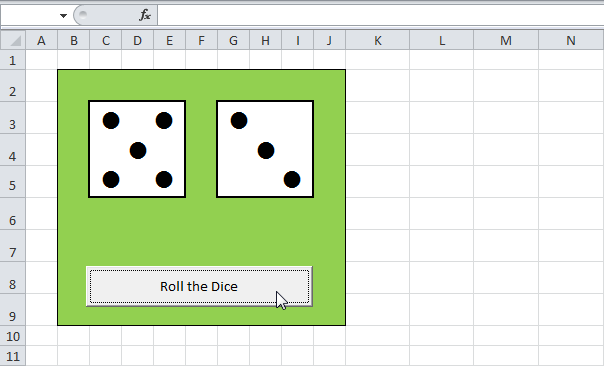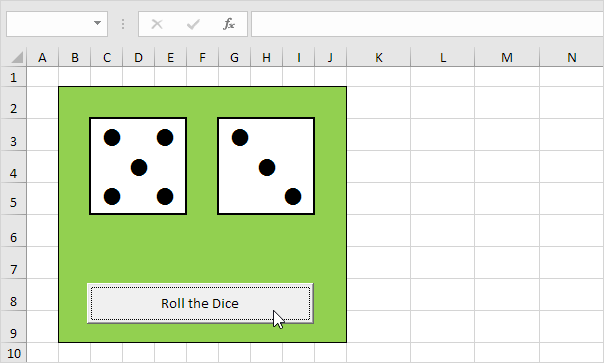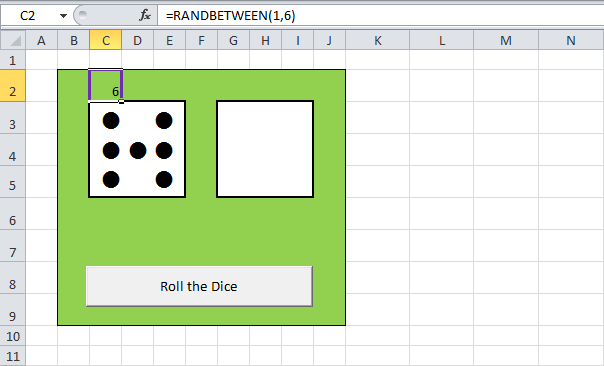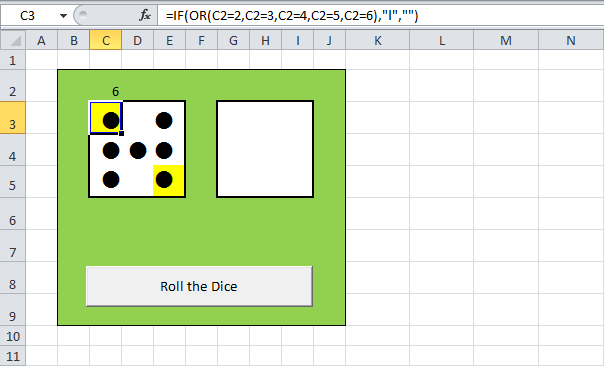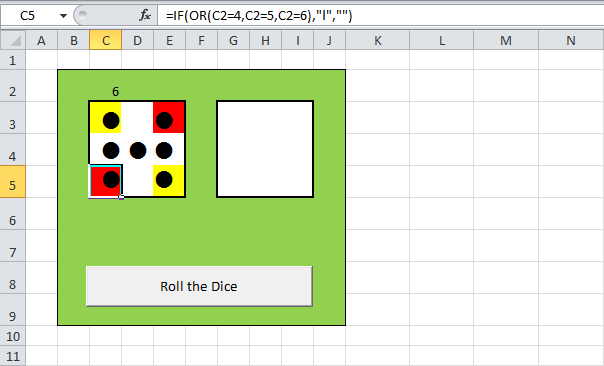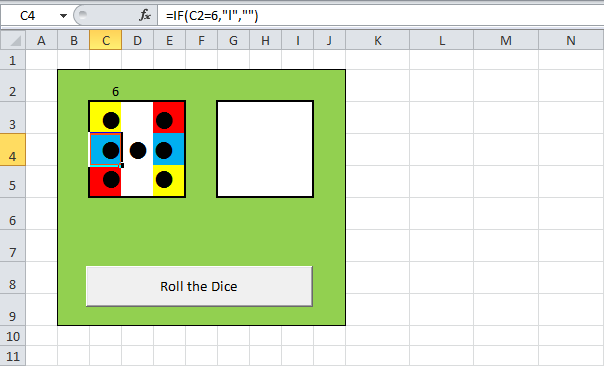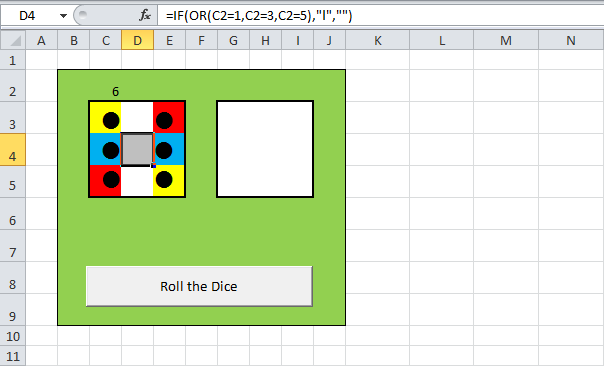In diesem Beispiel erklären wir, wie man das Rollen von zwei Würfeln in Excel simuliert.
Hinweis: In diesem Tutorial lernen Sie nicht die Grundlagen der Formatierung. Wir gehen davon aus, dass Sie bereits wissen, wie Sie Schriftgröße und -stil ändern, Zeilen und Spalten einfügen, Rahmen zeichnen, die Hintergrundfarbe ändern und so weiter.
- Derzeit enthält jede Zelle den Buchstaben „l“ (Kleinbuchstaben). In Schriftart Wingdings es sieht aus wie ein Punkt:
- Geben Sie eine Funktion ein RANDBETWEEN (RANDOMBETWEEN) zu Zelle C2:
=RANDBETWEEN(1,6)=СЛУЧМЕЖДУ(1;6)
- Geben Sie die unten gezeigte Formel in die gelb gefüllten Zellen ein.
=IF(OR(C2=2,C2=3,C2=4,C2=5,C2=6),"l","")=ЕСЛИ(ИЛИ(C2=2;C2=3;C2=4;C2=5;C2=6);"l";"")Wenn eine 2, 3, 4, 5 oder 6 gewürfelt wird, müssen diese Zellen einen Punkt enthalten.

- Geben Sie die unten gezeigte Formel in die rot gefüllten Zellen ein.
=IF(OR(C2=4,C2=5,C2=6),"l","")=ЕСЛИ(ИЛИ(C2=4;C2=5;C2=6);"l";"")Wenn eine 4, 5 oder 6 gewürfelt wird, müssen diese Zellen einen Punkt enthalten.

- Geben Sie die unten gezeigte Formel in die blau gefüllten Zellen ein.
=IF(C2=6,"l","")=ЕСЛИ(C2=6;"l";"")Wenn eine 6 gewürfelt wird, müssen diese Zellen einen Punkt enthalten.

- Geben Sie die folgende Formel in die graue Zelle ein.
=IF(OR(C2=1,C2=3,C2=5),"l","")=ЕСЛИ(ИЛИ(C2=1;C2=3;C2=5);"l";"")Wenn eine 1, 3 oder 5 gewürfelt wird, muss diese Zelle einen Punkt enthalten.

- Kopierbereich C2: E5 und fügen Sie es in den Bereich ein G2:I5.
- Ändern Sie die Schriftfarbe der Zelle C2 и G2 auf grün (damit keine Zahlen sichtbar sind).
- Presse Würfeln (oder Schlüssel F9).
Ergebnis: